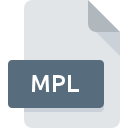
Extensão do arquivo MPL
AVCHD Playlist Format
-
DeveloperSony
-
Category
-
Popularidade3.7 (22 votes)
O que é arquivo MPL?
Arquivos com a extensão MPL são listas de reprodução criadas com câmeras digitais que gravam no formato AVCHD - em alta resolução. Eles não contêm a gravação em si apenas pelas listas de classificação das referências aos arquivos de vídeo do gravador.
Relação entre arquivos MPL e MTS
Os dados de vídeo gravados são armazenados em um arquivo com extensão MTS e, simultaneamente, um segundo arquivo associado está sendo criado. As listas de referência no arquivo MPL referem-se a registros armazenados em arquivos MTS e são usados para navegar neles.
Informações adicionais sobre arquivos MPL
- Arquivos MPL são usados principalmente para navegar arquivos de vídeo e para reproduzir gravações.
- A localização padrão dos arquivos MPL armazenados é AVCHD BDMV Diretório PLAYLIST no portador de dados dentro do dispositivo.
- O padrão AVCHD relacionado a arquivos MPL é geralmente usado na gravação de vídeos com câmeras digitais Sony e Panasonic.
Programas que suportam a extensão de arquivo MPL
Os arquivos MPL podem ser encontrados em todas as plataformas do sistema, incluindo dispositivos móveis, mas não há garantia de que cada um oferecerá suporte adequado a esses arquivos.
Programas que suportam o arquivo MPL
Updated: 10/31/2022
Como abrir o arquivo MPL?
Ser incapaz de abrir arquivos com a extensão MPL pode ter várias origens. Pelo lado positivo, os problemas mais encontrados relacionados a AVCHD Playlist Format arquivos não são complexos. Na maioria dos casos, eles podem ser abordados de maneira rápida e eficaz sem a assistência de um especialista. A lista abaixo o guiará no processo de solução do problema encontrado.
Etapa 1. Baixe e instale PowerDVD
 A causa principal e mais frequente que impede os usuários de abrir arquivos MPL é que nenhum programa que possa manipular arquivos MPL está instalado no sistema do usuário. A solução mais óbvia é baixar e instalar PowerDVD ou um dos programas listados: PowerProducer, PowerDirector, Roxio Creator. A lista completa de programas agrupados por sistemas operacionais pode ser encontrada acima. O método mais seguro de baixar o PowerDVD instalado é acessar o site do desenvolvedor (CyberLink Corp.) e fazer o download do software usando os links fornecidos.
A causa principal e mais frequente que impede os usuários de abrir arquivos MPL é que nenhum programa que possa manipular arquivos MPL está instalado no sistema do usuário. A solução mais óbvia é baixar e instalar PowerDVD ou um dos programas listados: PowerProducer, PowerDirector, Roxio Creator. A lista completa de programas agrupados por sistemas operacionais pode ser encontrada acima. O método mais seguro de baixar o PowerDVD instalado é acessar o site do desenvolvedor (CyberLink Corp.) e fazer o download do software usando os links fornecidos.
Etapa 2. Atualize PowerDVD para a versão mais recente
 Se você já possui o PowerDVD instalado em seus sistemas e os arquivos MPL ainda não foram abertos corretamente, verifique se você possui a versão mais recente do software. Também pode acontecer que os criadores de software, atualizando seus aplicativos, adicionem compatibilidade com outros formatos de arquivo mais recentes. Essa pode ser uma das causas pelas quais os arquivos MPL não são compatíveis com PowerDVD. A versão mais recente do PowerDVD deve oferecer suporte a todos os formatos de arquivo compatíveis com versões mais antigas do software.
Se você já possui o PowerDVD instalado em seus sistemas e os arquivos MPL ainda não foram abertos corretamente, verifique se você possui a versão mais recente do software. Também pode acontecer que os criadores de software, atualizando seus aplicativos, adicionem compatibilidade com outros formatos de arquivo mais recentes. Essa pode ser uma das causas pelas quais os arquivos MPL não são compatíveis com PowerDVD. A versão mais recente do PowerDVD deve oferecer suporte a todos os formatos de arquivo compatíveis com versões mais antigas do software.
Etapa 3. Atribua PowerDVD a MPL arquivos
Depois de instalar PowerDVD (a versão mais recente), verifique se ele está definido como o aplicativo padrão para abrir arquivos MPL. O método é bastante simples e varia pouco entre os sistemas operacionais.

Altere o aplicativo padrão em Windows
- Clicar no botão MPL com o botão direito do mouse exibirá um menu no qual você deve selecionar a opção
- Clique em e selecione a opção
- Para finalizar o processo, selecione e, usando o gerenciador de arquivos, selecione a pasta de instalação PowerDVD. Confirme marcando Sempre usar este aplicativo para abrir a caixa de arquivos MPL e clique no botão .

Altere o aplicativo padrão em Mac OS
- Ao clicar com o botão direito do mouse no arquivo MPL selecionado, abra o menu e escolha
- Prossiga para a seção . Se estiver fechado, clique no título para acessar as opções disponíveis
- Selecione o software apropriado e salve suas configurações clicando em
- Se você seguiu as etapas anteriores, uma mensagem deve aparecer: Esta alteração será aplicada a todos os arquivos com extensão MPL. Em seguida, clique no botão para finalizar o processo.
Etapa 4. Verifique o MPL quanto a erros
Se você seguiu as instruções das etapas anteriores e o problema ainda não foi resolvido, verifique o arquivo MPL em questão. É provável que o arquivo esteja corrompido e, portanto, não possa ser acessado.

1. Verifique se o MPL em questão não está infectado com um vírus de computador
Caso aconteça que o MPL esteja infectado por um vírus, essa pode ser a causa que impede você de acessá-lo. Verifique imediatamente o arquivo usando uma ferramenta antivírus ou verifique todo o sistema para garantir que todo o sistema esteja seguro. Se o arquivo MPL estiver realmente infectado, siga as instruções abaixo.
2. Verifique se o arquivo com a extensão MPL está completo e sem erros
Se o arquivo MPL foi enviado a você por outra pessoa, peça a ela para reenviar o arquivo para você. É possível que o arquivo não tenha sido copiado corretamente para um armazenamento de dados e esteja incompleto e, portanto, não possa ser aberto. Ao baixar o arquivo com a extensão MPL da Internet, pode ocorrer um erro, resultando em arquivo incompleto. Tente baixar o arquivo novamente.
3. Verifique se sua conta tem direitos administrativos
Às vezes, para acessar os arquivos, o usuário precisa ter privilégios administrativos. Efetue login usando uma conta administrativa e consulte Se isso resolve o problema.
4. Verifique se o seu dispositivo atende aos requisitos para poder abrir PowerDVD
Se o sistema estiver com carga excessiva, talvez não seja possível lidar com o programa usado para abrir arquivos com a extensão MPL. Nesse caso, feche os outros aplicativos.
5. Verifique se o seu sistema operacional e drivers estão atualizados
Sistema, drivers e programas atualizados regularmente mantêm seu computador seguro. Isso também pode evitar problemas com os arquivos AVCHD Playlist Format. É possível que uma das atualizações de sistema ou driver disponíveis possa resolver os problemas com os arquivos MPL que afetam versões mais antigas de um determinado software.
Você quer ajudar?
Se você tiver informações adicionais sobre a extensão do arquivo MPL seremos gratos se você os compartilhar com os usuários do nosso site. Utilize o formulário localizado aqui e envie-nos as suas informações sobre o arquivo MPL.

 Windows
Windows 



 MAC OS
MAC OS 

